Ordinateur personnelSérie ESVE14A3
Utilisation du pavé tactile
En faisant glisser votre doigt sur le pavé tactile, vous pouvez déplacer le curseur sur l'écran de l'ordinateur.
Placez le pointeur sur l’élément ou l’objet désiré, puis appuyez sur le zone gauche ou le zone droit pour exécuter différentes commandes ou afficher les menus.
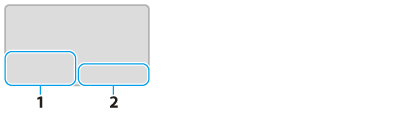
-
Zone gauche
-
Zone droit
Pour cliquer
Placez le pointeur sur l’élément ou l’objet désiré, puis appuyez une fois sur le zone gauche.
Sinon, tapez une seule fois sur le pavé tactile.
Pour double-cliquer
Placez le pointeur sur l’élément ou l’objet désiré, puis appuyez rapidement deux fois sur le zone gauche.
Sinon, tapez rapidement deux fois sur le pavé tactile.
Pour cliquer avec le bouton droit
Placez le pointeur sur l’élément ou l’objet désiré, puis appuyez une fois sur le zone droit.
Sinon, tapez avec deux doigts sur le pavé tactile.
Vous pouvez afficher différents menus contextuels, selon l'emplacement du pointeur.
Pour faire glisser
Placez le pointeur sur l’élément ou l’objet désiré, puis appuyez une fois sur le zone gauche. Tout en continuant d’appuyer sur le zone, faites glisser votre doigt sur le pavé tactile.
Sinon, tapez rapidement deux fois sur le pavé tactile et au deuxième appui, faites glisser votre doigt.
Pour glisser et déposer
Faites glisser une icône, telle qu’un fichier, vers l’emplacement souhaité et retirez votre doigt du zone gauche.
Sinon, tapez rapidement deux fois sur le pavé tactile et au deuxième appui, faites glisser votre doigt vers l'emplacement où vous souhaitez placer l'élément. Enlevez ensuite votre doigt du pavé tactile.
Pour faire défiler
Faites glisser deux doigts vers le haut ou le bas du pavé tactile pour faire défiler l’écran verticalement.
Faites glisser deux doigts vers la gauche ou la droite du pavé tactile pour faire défiler l’écran horizontalement.
Faire précédent ou suivant sans déplacer le pointeur
Lorsque vous consultez des sites Web, des images, etc., placez trois doigts sur le pavé tactile et faites-les glisser de gauche à droite pour réaliser l’opération précédent/suivant sans déplacer le pointeur.
Zoom avant ou arrière
Lorsque vous consultez des sites Web, des images, etc., effectuez un zoom en écartant ou en rapprochant deux doigts sur le pavé tactile. Écartez les doigts pour un zoom avant ou rapprochez-les pour un zoom arrière.
Pour ouvrir le menu d’application
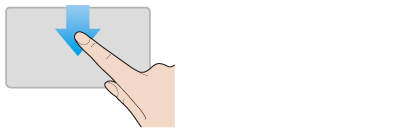
Placez votre doigt sur le bord supérieur du pavé tactile et faites-le glisser vers le bas.
Le menu d’application n’apparaît pas si une application ne le prend pas en charge.
Pour ouvrir les icônes
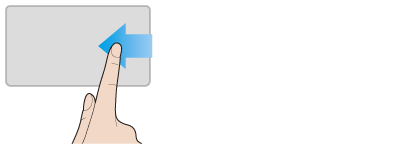
Placez votre doigt sur le bord droit du pavé tactile et faites-le glisser vers la gauche. Pour obtenir de plus amples renseignements, consultez le Ouverture des Icônes.
Pour basculer entre les applications
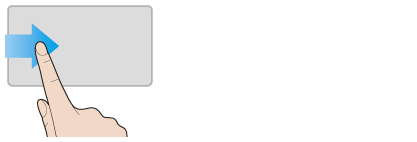
Placez votre doigt sur le bord gauche du pavé tactile et faites-le glisser vers la droite pour basculer vers l’application en cours d’exécution. Lorsque plusieurs applications sont ouvertes, répétez cette action pour basculer entre les applications vers le bas à partir de la dernière application utilisée.
Remarque
-
Il est possible que la fonction de mouvement (défilement, précédent/suivant, zoom avant/arrière, ouvrir le menu d’application, ouvrir les icônes, basculer entre les applications) ne fonctionne pas selon les conditions d’utilisation de votre ordinateur VAIO ou les paramètres du pavé tactile.
Conseil
-
La forme du pavé tactile varie selon le modèle que vous avez acheté.
-
Pour obtenir des renseignements détaillés sur l’utilisation du pavé tactile, démarrez VAIO Control Center, cliquez sur Souris et clavier, et suivez les instructions de la vidéo. Pour démarrer VAIO Control Center, consultez le Recherche/Lancement d’Applications, de Paramètres, ou de Fichiers.

 Aller au haut de la page
Aller au haut de la page